Binden der Klasse
Auch die folgenden Schritte unterscheiden sich nur wenig von den vorherigen Arbeitsschritten. Zunächst benötigen Sie einen weiteren Array Controller (Classes Controller), der mit dem Outlet von MyController verbunden werden muss.
Auch die folgenden Schritte unterscheiden sich nur wenig von den vorherigen Arbeitsschritten. Zunächst benötigen Sie einen weiteren Array Controller (Classes Controller), der mit dem Outlet von MyController verbunden werden muss.
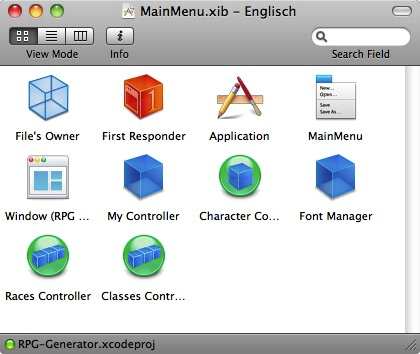
Für diesen Controller wird dann wieder der Key eingetragen und eine Verbindung zum classesArray in MyController hergestellt.
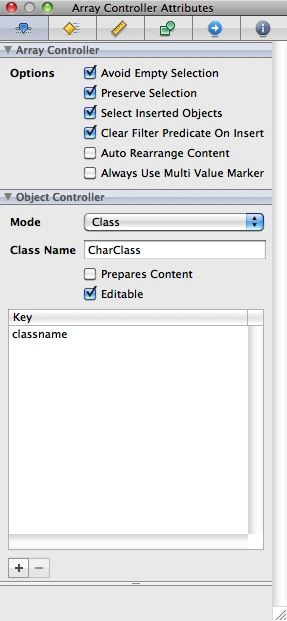
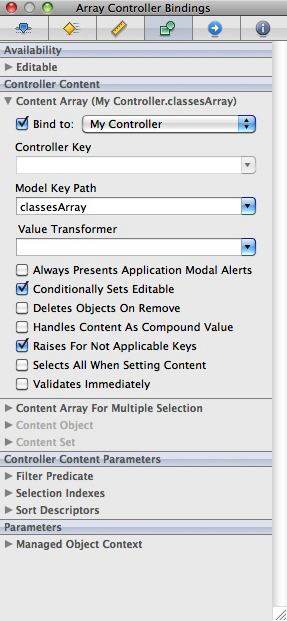
Ein weiterer NSPopUpButton soll auch zur Auswahl dieser Eigenschaft dienen. Fügen Sie ein weiteres dieser Steuerelemente zum Programmfenster hinzu.
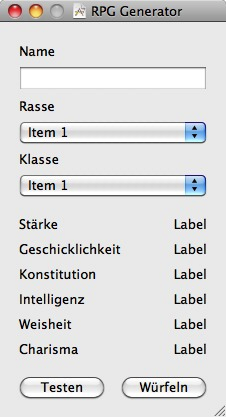
Auch das Binding unterscheidet sich nur wenig von dem der Rassenauswahl. Der Content kommt wieder aus dem ArrayController mit dem passenden Key.
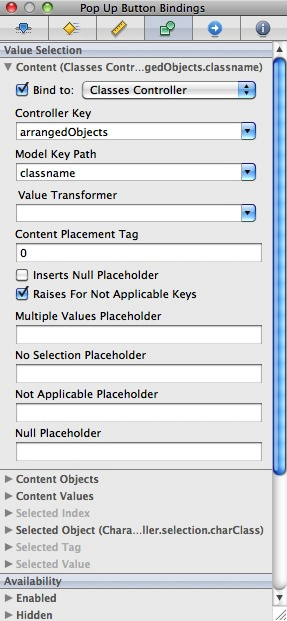
Und der ausgewählte Wert wird wieder im CharacterController gespeichert.
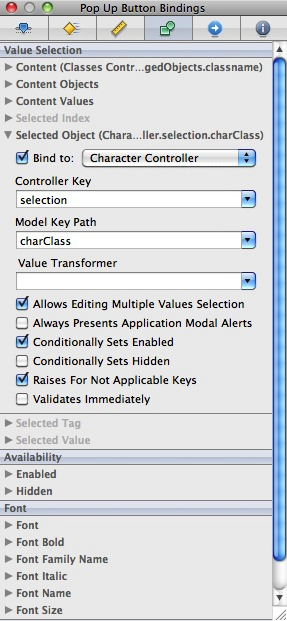
| -
(IBAction)testBinding:(id)sender { if ([myCharacterController commitEditing] == YES ) { NSLog(@"Name: %@", [rpgCharacter characterName] ); NSLog(@"Rasse: %@", [rpgCharacter race] ); NSLog(@"Rasse: %@", [rpgCharacter charClass] ); NSLog(@"Stärke: %@", [rpgCharacter strength] ); } } |